はろう!泥団子小豆太郎です。
天気予報をサッと確認したい時がありますよね。
アプリを開く時間も惜しまれるような時はホーム画面に天気予報が表示されていると助かります。Androidではウィジェットをホーム画面に設置することができるので天気予報もホーム画面で見れますね。
『weawow』はウィジェットが使える天気予報アプリです。詳細なデータの天気予報が見れたり、様々なタイプのウィジェットをホーム画面に設置することなどができますよ!
※この記事に掲載されているアプリは記事を書いた時点での価格・情報となります。場合によっては価格が変動・ストアから削除されている可能性がありますのでGoogle play Storeでお確かめください。
weawow
『weawow』はウィジェットが使える天気予報アプリです。

このアプリでは詳細なデータの天気予報を見ることができたり、様々なウィジェットをホーム画面に設置して天気を確認することができます。ウィジェットは11種類あって、選ぶウィジェットによって表示されるデータやデザインが異なります。好きなウィジェットを選んで設置してみましょう!
場所の追加
まずは場所を追加します。
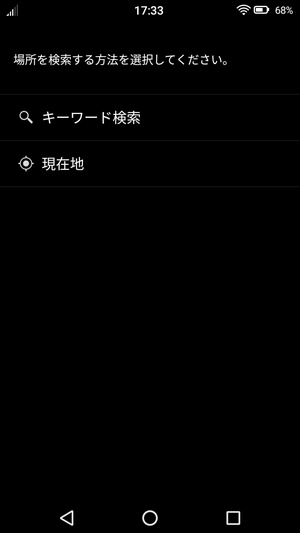
アプリの初回起動時には天気予報を表示する場所(地域)を追加しておく必要があります。キーワード検索で場所を調べて追加することもできれば、地図上から場所を指定して追加することも可能です。他にも、位置情報を利用して現在地の天気を表示させることもできますよ!
アプリから見た天気予報
場所を追加すれば早速天気予報が見れます。

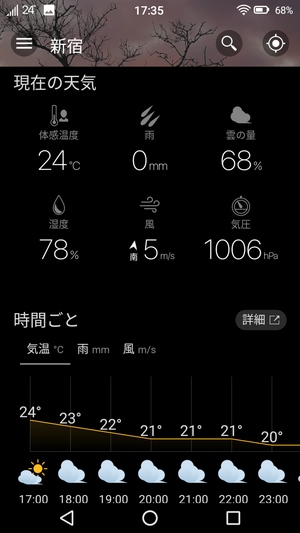
アプリ内からも天気予報のデータを確認することができます。現在の気温や最高気温/最低気温が見れることはもちろん、画面を下にスクロールしていくと風速や雲の量、気圧、湿度、体感温度、降水量、レーダーマップなどの情報を確認することも可能です。詳細なデータを確認したい場合はアプリを開いて見た方が良いでしょう。
場所をさらに追加
自宅周辺や職場周辺などの天気を確認したい時のように、場所を複数追加しておきたい場合もあると思います。そういう場合はアプリのメイン画面の右上にある虫眼鏡ボタンを押し、新たに追加したい場所を探せばその場所の天気を表示できます。
検索履歴に表示されている都市の横にある星をタップしてお気に入りにいれておくと、メイン画面で左右にスワイプで追加した場所の天気を切り替えられるようになります。いくつもの場所の天気を知りたい場合はお気に入りにいれておきましょう。
ウィジェットの設置方法
ウィジェットから天気を確認することもできます。

ウィジェットを設置するにはスマホのホーム画面(アプリのアイコンなどが何もない場所)を長押ししてウィジェットの画面を出します。あとはこのアプリのウィジェットを探し、ホーム画面内にドラッグ&ドロップして設置してあげればいいだけです。
ウィジェットは11種類あります。
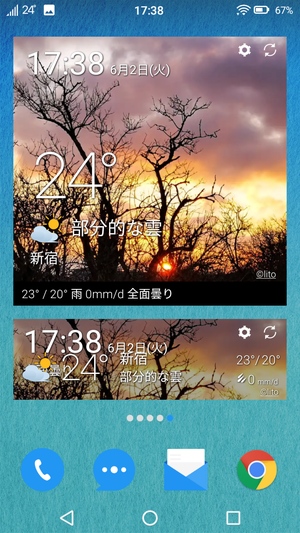
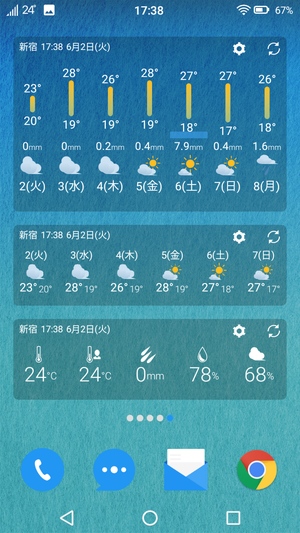
ウィジェットをホーム画面に設置するとこんな感じになります。設置するウィジェットによってデザインやデータの種類が異なるので、自分の欲しい情報が入っているものや好きなデザインのものを選んで設置してみましょう。
ウィジェットを設置する時にはフォントサイズやウィジェットデザインなどを変更してからウィジェットを作成することも可能です。また、ウィジェット自体を長押しすればウィジェットサイズも変更できますよ!
通知領域から天気予報
通知領域にも天気予報が表示されます。

通知領域を開いて天気予報を表示させることも可能です。ホーム画面にウィジェットを置きたくない人にとっては通知領域から天気予報を確認できるのは嬉しいことですね。ステータスバーには現在の気温も表示してくれますよ!
まとめ
ウィジェットが使える天気予報アプリでした。
アプリから見れば詳細な天気予報のデータが見れますし、ウィジェットを設置すればアプリを開かなくても天気を確認できます。さらに、ウィジェットは11種類と豊富で、好きなデザイン・データのウィジェットを選べるのが嬉しいです!




